개요
LifterLMS Advanced Video Vimeo 통합은 LifterLMS 강의에서 Vimeo 내장 동영상을 활용하여 동영상 시청을 필수하고 동영상 플레이어를 사용자 지정하는 등의 기능을 추가합니다.
Vimeo는 안정적이고, 동영상이 삽입되는 위치를 지정할 수 있지만 무료 계정에 대한 사용자 지정 옵션이 제한되어 있습니다.
Vimeo Pro 사용하면 LifterLMS 고급 비디오에서 사용할 수 있는 모든 옵션을 활용할 수 있습니다.
Vimeo 활성화
Vimeo를 LifterLMS Advanced Videos 공급자 활성화하려면:
- LifterLMS Advanced Videos가 설치되고 활성화 되었는지 확인
- WordPress 관리자 화면에서 LifterLMS -> 설정 -> 통합으로 이동
- 통합 목록에서 “Videos: Vimeo”를 선택
- 통합을 활성화하려면 확인란을 선택하고 “저장” 클릭
공급자 설정
LifterLMS Advanced Videos에서 제공하는 강의 설정을 강화하는 것 외에도 Vimeo 통합에는 추가 비디오 플레이어 사용자 지정 설정이 있습니다.
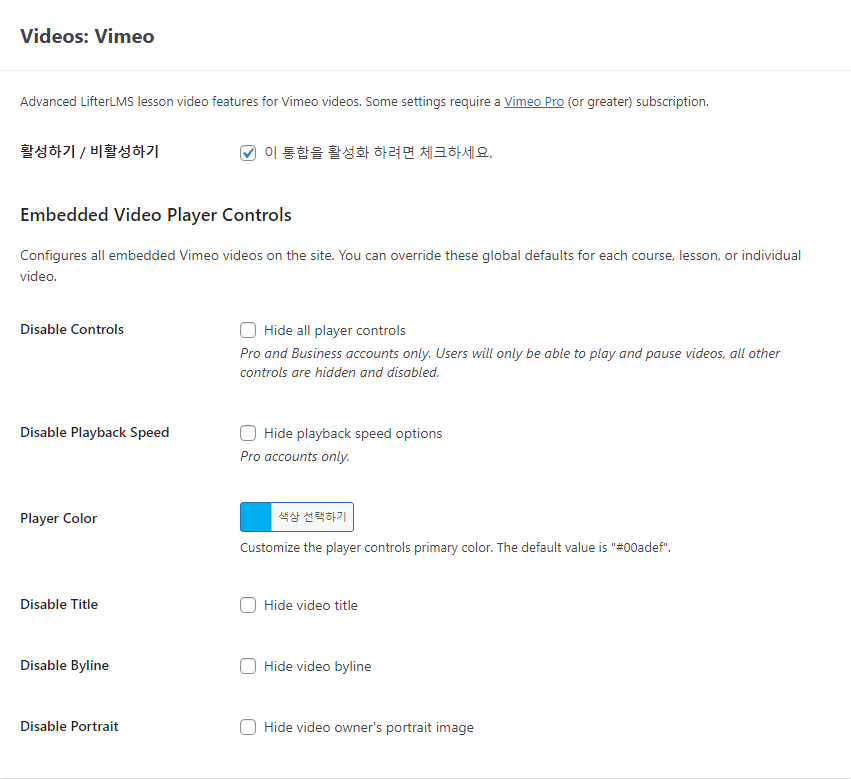
설정
Disable Controls(컨트롤 비활성화)
기본 Vimeo 인터페이스를 비활성화하고 LifterLMS Advanced Videos에서 제공하는 “Minimalist” 비디오 플레이어 인터페이스를 활성화합니다.
이 설정이 활성화되면 학생은 비디오를 재생 및 일시 중지만 할 수 있습니다.
이 설정은 Vimeo Pro 및 Business 계정에서만 사용할 수 있습니다. 설정을 사용하도록 설정했는데 동영상 컨트롤이 계속 표시된다면 적절한 계정 유형이 없기 때문일 수 있습니다.
Disable Playback Speed(재생 속도 비활성화)
이 설정을 사용하면 사용자가 비디오의 재생 속도를 선택할 수 있는 기능이 제거됩니다.
이 설정은 Vimeo Pro 및 Business 계정에서만 사용할 수 있습니다. 설정을 사용하도록 설정했는데 동영상 컨트롤이 계속 표시된다면 적절한 계정 유형이 없기 때문일 수 있습니다.
Player Color(플레이어 색상)
플레이어 브랜딩 기본 색상을 구성합니다. 이 색상은 재생 버튼 및 진행률 표시줄에 사용됩니다.
Disable Title(제목 비활성화)
사용하도록 설정하면 내장 플레이어 내에서 동영상 제목 표시를 숨깁니다.
Byline 비활성화
사용하도록 설정하면 내장 플레이어에서 동영상 소유자의 이름 표시를 숨깁니다.
Disable Portrait(아바타 비활성화)
사용하도록 설정하면 내장 플레이어 내에서 동영상 소유자의 아바타 표시를 숨깁니다.
Vimeo에는 더 높은 수준의 사용자 지정을 원하는 경우, 재생바의 특정 부분을 비활성화하는 것과 같은 임베드 설정을 할 수 있습니다.
원문: https://lifterlms.com/docs/advanced-video-provider-vimeo/


